Kako provjeriti povijest aktivnosti prijave na Gmail

Provjerite povijest aktivnosti prijave na Gmail i saznajte koje ste e-mailove poslali ili izbrisali slijedeći ove jednostavne upute za početnike.
Na Apple strani svijeta postoji nekoliko sjajnih opcija koje možete izabrati kada su u pitanju uistinu bežične slušalice. Prvo, imate standardne slušalice AirPods, a AirPods Pro pruža stvari poput aktivnog poništavanja buke i jedinstvenog dizajna. Apple je čak povisio prednost s nedavno najavljenim AirPods Max za one koji žele iskustvo slušanja preko uha.
Vidjeli smo kako drugi proizvođači telefona, kao što su Google i Samsung, izdaju slušalice koje su prvenstveno namijenjene za uparivanje s njihovim telefonima. Samsung ima Galaxy Buds Live i Galaxy Buds+, dok Google ima Pixel Buds. Google je zapravo izdao dvije iteracije Budsa, ali prva generacija je uglavnom odbačena jer te imaju žicu koja vam je išla oko vrata. Novi Pixel slušalice su ekvivalent AirPods za vlasnike Pixela.
Ali što ako se upravo odlučite prebaciti na Team iPhone i još uvijek imate svoje Pixel slušalice? Možete li ih još uvijek koristiti sa svojim novim iPhoneom? Ili vam je preostalo da uzmete par AirPods slušalica.
Srećom, Pixel Buds možete koristiti s iPhoneom, bez obzira koju verziju imate. Umjesto da možete iskoristiti prednosti Googleove Fast Pair tehnologije, Pixel Buds ćete morati koristiti kao i svaki drugi Bluetooth uređaj.
Ako želite upariti svoje Pixel slušalice s iPhoneom, evo koraka koje trebate poduzeti.
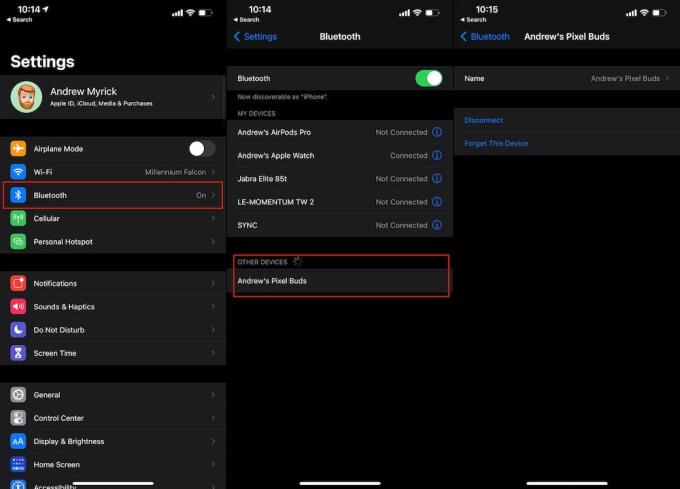
Postavite svoje Pixel slušalice (s futrolom) pored svog iPhonea.
Otvorite kućište.
Pritisnite i držite gumb za uparivanje na stražnjoj strani kućišta za punjenje.
Otvorite aplikaciju Postavke na svom iPhoneu.
Dodirnite Bluetooth .
U odjeljku Ostali uređaji dodirnite Pixel Buds s popisa.

Nakon što su vaše Pixel slušalice uparene, moći ćete ih koristiti baš kao i svaki drugi par Bluetooth slušalica. Međutim, postoji nekoliko značajki samo za Android koje ćete propustiti.
Prilagodljivi zvuk prilično je sjajna značajka dostupna uz Pixel Buds. To će automatski optimizirati glasnoću vaših slušalica na temelju vašeg okruženja. Na primjer, ako ste u bučnom uredu ili kafiću, zvuk će automatski postati jači. U međuvremenu, boravak u tišini vlastitog doma rezultira manjim glasnoćama. Sve je to kako bi se izbjegao svaki potencijalni gubitak sluha.
Kada je riječ o obitelji pametnih telefona Pixel, puno je fokusa na brzom pristupu Google Assistantu. Iako nećete moći pokrenuti "Hey Google" samo svojim glasom na iPhoneu, inače biste to mogli s Pixel slušalicama uparenim s Android telefonom. Budući da iPhone koristi Siri, neki bi mogli pomisliti da bi gesta dodira i držanja na Pixel slušalicama prizvala Appleov Smart Assistant, ali to je još jedna značajka koju ćete propustiti.

Nije izgubljena svaka nada kada je u pitanju uparivanje Pixel slušalica s iPhoneom. Gotovo sve iste geste koje možete koristiti s Android telefonom uparenim s ovim slušalicama nastavit će raditi na iPhoneu. Evo kratkog popisa koje će geste funkcionirati i koje radnje izvode.
Istini za volju, ako želite najkohezivnije iskustvo, bilo bi vam bolje da nabavite par AirPods slušalica za svoj iPhone. Ali ako uživate u dizajnu i kvaliteti zvuka Pixel Budsa, ovo su prilično dobre slušalice za korištenje s iPhoneom.
Provjerite povijest aktivnosti prijave na Gmail i saznajte koje ste e-mailove poslali ili izbrisali slijedeći ove jednostavne upute za početnike.
Imate problema s Google aplikacijom koja prikazuje da je offline, iako imate internet na svom pametnom telefonu? Pročitajte ovaj vodič da biste pronašli provjerene popravke koje rade!
Promijenite zadani pretraživač na Operi za Android i uživajte u svojim omiljenim opcijama. Otkrijte najbrži način. Promijenite zadani pretraživač koji Opera koristi uz ove jednostavne korake.
Ako imate problema s videosažecima dok koristite Google Hangouts, trebali biste slijediti neke od koraka za rješavanje problema iz ovog vodiča.
Izgubljen sam bez svojih popisa - i mojih kalendara. Google kalendar mi je spasio život više puta nego što mogu izbrojati. Tu dodajem apsolutno sve:
Google fotografije debitirali su u svibnju 2015. Od tada uživate u besplatnoj neograničenoj pohrani fotografija i videozapisa. Vjerojatno ste mislili da je ovo besplatno
Omogućite mogućnost brzog poništavanja poslane poruke na Gmailu s ovom rijetko poznatom značajkom.
Koristite ove sjajne savjete kada koristite Google Slides za svoju sljedeću prezentaciju.
Skenirajte i spremajte dokumente izravno na Google disk bez instaliranja aplikacije treće strane na svoj Android uređaj. Također, uredite svoje skenirane dokumente i pretvorite ih u PDF bez napuštanja Drivea.
Kako povezati svoj Microsoft Outlook 2016 klijent e-pošte s vašim Google Gmail računom.
Outlook bi mogao biti pravi način za Android, ali nije uvijek najbolje iskustvo. Stoga vas molim, pratite dok vam objašnjavam kako to možete učiniti za intuitivnije iskustvo na Androidu.
Saznajte kako svoju glazbenu biblioteku staviti u okruženje Google Play.
Imate problema s pronalaženjem kako precrtati tekst linijom u Google dokumentima? Ovaj vodič će vam pokazati.
Danas ćemo vam pokazati kako možete preuzeti kontrolu nad svojom privatnošću i izbrisati povijest pretraživanja Binga i povijest Microsoft Edgea.
2021. je službeno u tijeku i Google gubi malo vremena kako bi svoje prvo sigurnosno ažuriranje ove godine predao vlasnicima Pixela. Tvrtka je objavila
Naučite kako koristiti i upravljati uslužnim programom Google Sync pomoću ovih uputa.
Učinite svoje iskustvo pisanja bilješki puno boljim sinkroniziranjem Google asistenta s Keepom. Evo koraka koje treba slijediti.
Ako ne dobivate svoju e-poštu, mogu postojati različita rješenja za njihovo popravljanje. Evo nekoliko metoda koje možete isprobati.
Unatoč tome što je na početku igrao nadoknadu s onima poput Zoom-a i Microsoft Teams-a, Google Meet je u posljednjih nekoliko mjeseci stekao mnogo prednosti. Googleova odluka o integraciji Me…
Kako uvesti Facebook događaje u Google kalendar.
Apple radi bolji posao od većine tvrtki kada je u pitanju privatnost. Ali nisu sve zadane postavke na iPhoneu u najboljem interesu korisnika.
Pomoću ovog akcijskog gumba možete pozvati ChatGPT kad god želite na svom telefonu. Evo vodiča za otvaranje ChatGPT-a pomoću akcijskog gumba na iPhoneu.
Kako napraviti dugu snimku zaslona na iPhoneu pomaže vam da lako snimite cijelu web stranicu. Funkcija pomicanja zaslona na iPhoneu dostupna je na iOS-u 13, iOS-u 14, a evo detaljnog vodiča o tome kako napraviti dugu snimku zaslona na iPhoneu.
Promjenu lozinke za iCloud možete učiniti na mnogo različitih načina. Lozinku za iCloud možete promijeniti na računalu ili na telefonu putem aplikacije za podršku.
Kada nekome drugome pošaljete zajednički album na iPhoneu, ta osoba morat će pristati na pridruživanje. Postoji nekoliko načina za prihvaćanje pozivnica za dijeljenje albuma na iPhoneu, kao što je prikazano u nastavku.
Budući da su AirPods male i lagane, ponekad ih je lako izgubiti. Dobra je vijest da prije nego što počnete uništavati kuću tražeći nestale slušalice, možete ih pronaći pomoću svog iPhonea.
Jeste li znali da ovisno o regiji u kojoj se proizvodi vaš iPhone, on može imati razlike u usporedbi s iPhoneima koji se prodaju u drugim zemljama?
Obrnuto pretraživanje slika na iPhoneu je vrlo jednostavno kada možete koristiti preglednik na uređaju ili neke aplikacije trećih strana za više mogućnosti pretraživanja.
Ako često trebate nekoga kontaktirati, možete postaviti brzo pozivanje na svom iPhoneu u nekoliko jednostavnih koraka.
Horizontalno okretanje zaslona na iPhoneu pomaže vam da gledate filmove ili Netflix, pregledavate PDF-ove, igrate igre... praktičnije i imate bolje iskustvo.



























